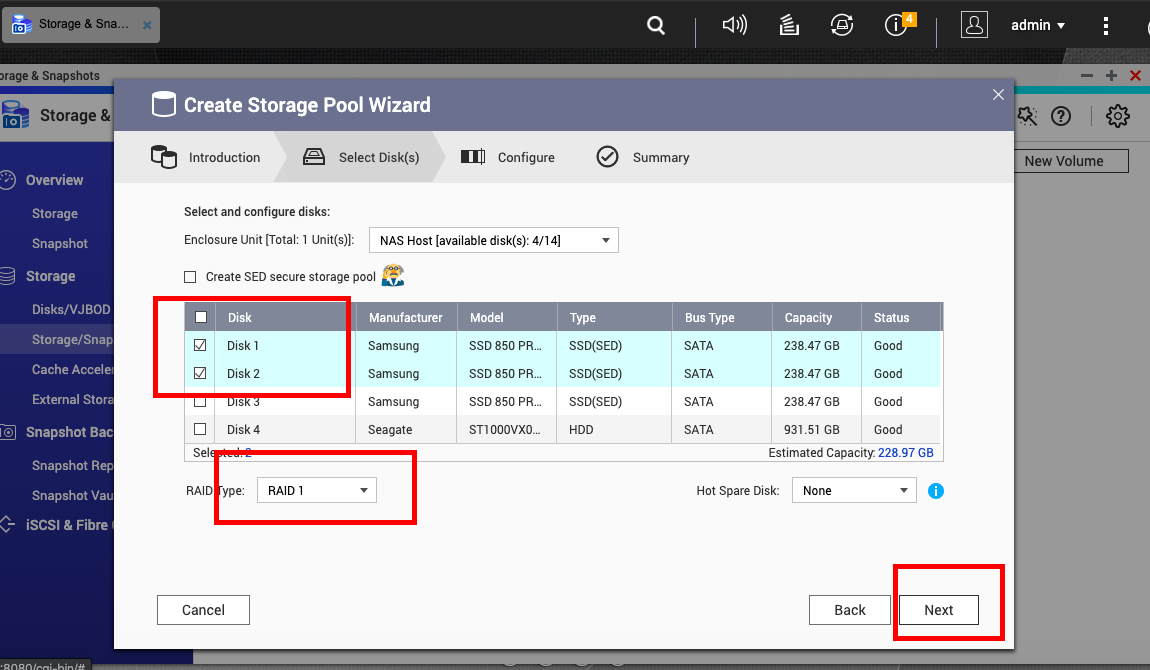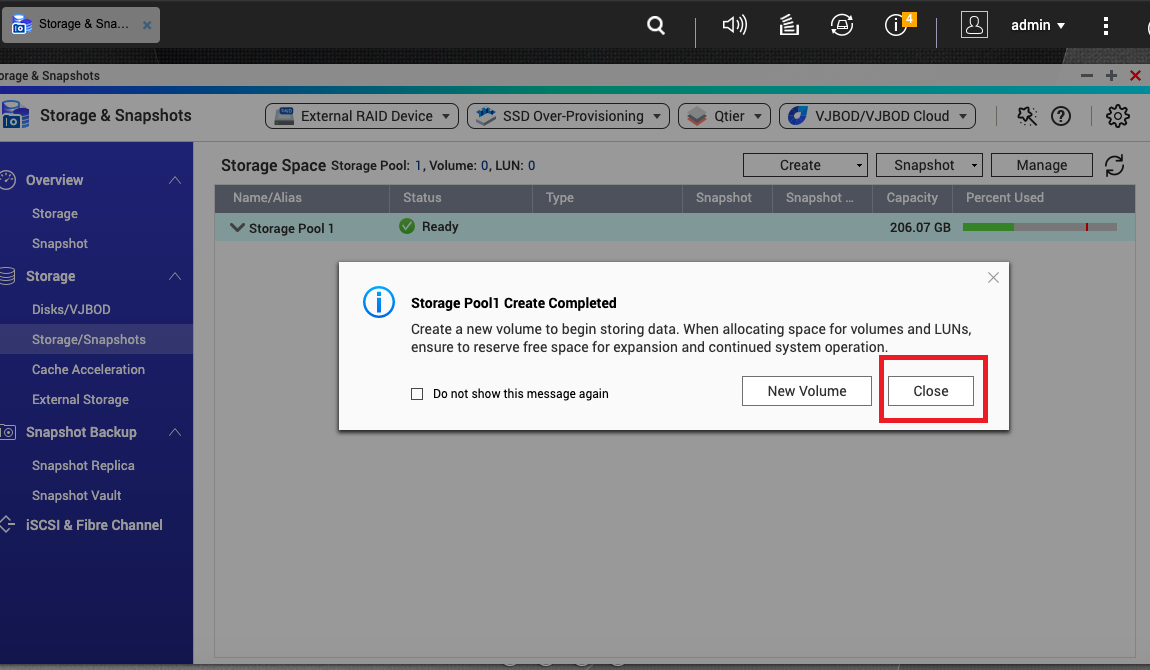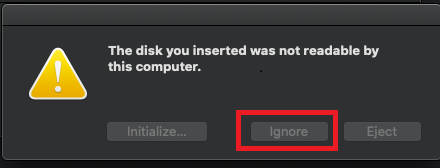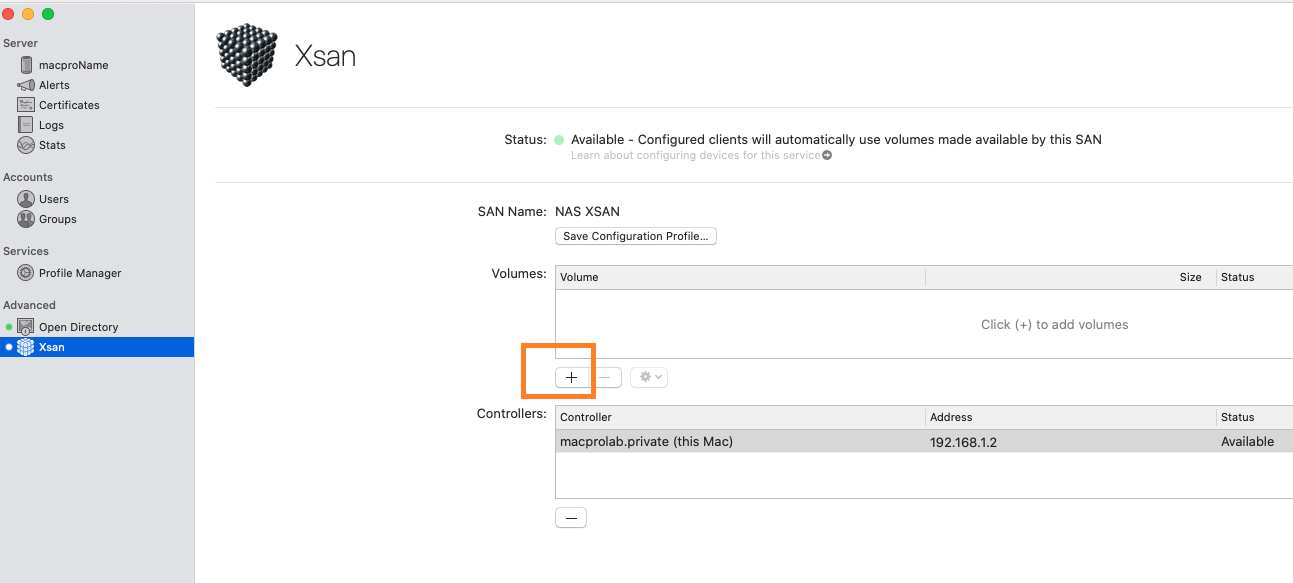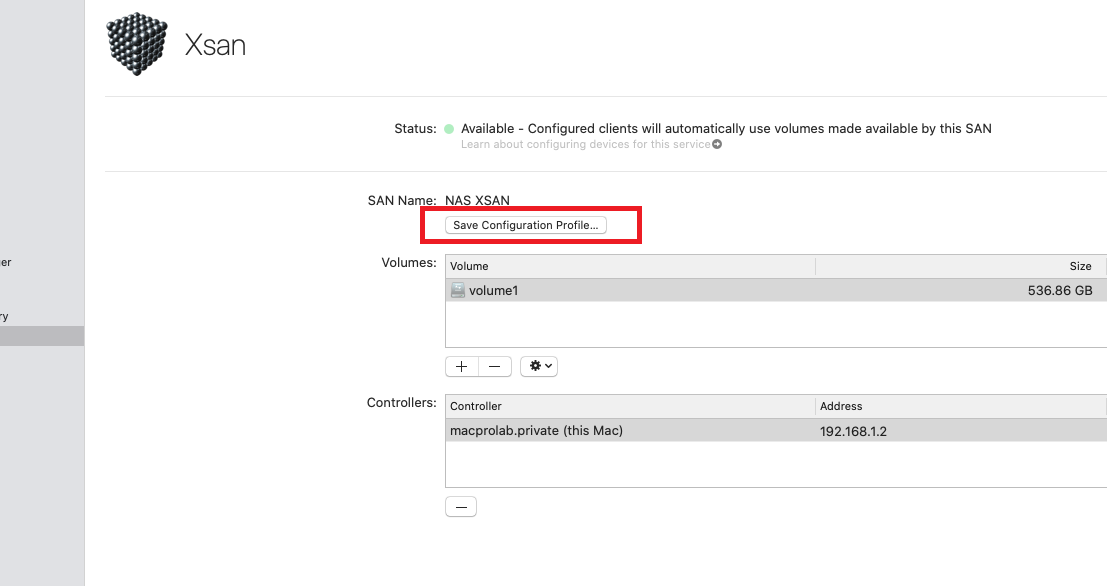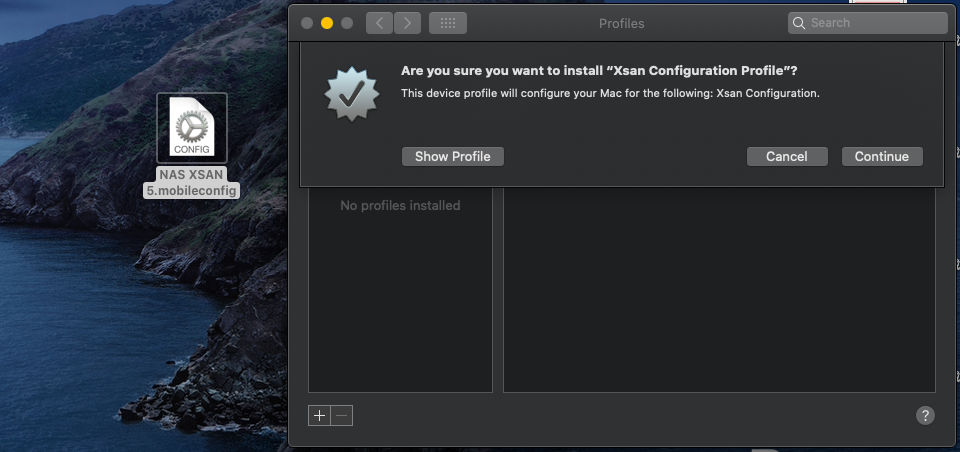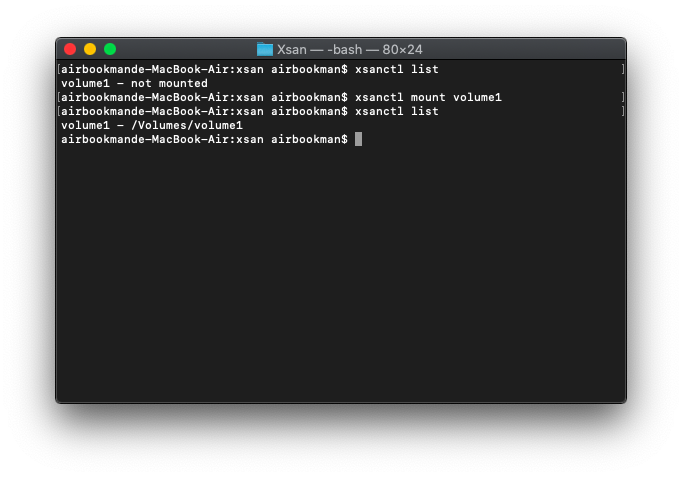QNAP NAS Storage와 광채널로 기본 Xsan 환경 설정하기
- QNAP NAS 및 Xsan 소개
- 스토리지 구성
- Xsan MDC (Metadata Controller) 구성
- Xsan Client 구성
- QNAP NAS 구성
- Xsan 토폴로지
- Xsan 구성
- Xsan 볼륨 생성
- Xsan 프로파일로 Xsan SAN Client 구성
- 터미널로 Xsan Client 구성
- Xsan 볼륨 마운트
QNAP NAS 및 Xsan 소개
Xsan은 Apple의 클러스터 파일 시스템으로 여러 macOS 워크스테이션이 공유 스토리지 공간에 액세스할 수 있습니다. Xsan을 이용하면 여러 클라이언트들이 동시에 동일한 파일 내용을 보면서 동일한 파일에 대해 읽기, 쓰기를 실행할 수 있습니다. 이곳에서는 광채널(FC) 네트워크 상에서 QNAP NAS 스토리지를 이용해서 간단하게 Xsan을 설정하는 방법을 제시합니다.

|
역할 |
하드웨어 |
설치한 하드웨어 |
|---|---|---|
|
Xsan MDC (Metadata Controller) |
|
|
|
Xsan CLIENT |
|
|
|
공유 스토리지 |
FC 카드가 설치된 QNAP NAS NAS와 FC 카드의 호환성은 https://www.qnap.com/go/solution/fibrechannel-san을 참고하십시오. |
최신 버전의 QTS |
|
이더넷 스위치 |
|
해당 없음 |
|
광채널 (FC) 스위치 |
|
해당 없음 |
스토리지 구성
Xsan 볼륨은 사용자 데이터, 파일 메타데이터, 파일 저널 데이터 등 세 가지 유형의 데이터 스토리지 공간이 필요합니다.
|
데이터 유형 |
사용된 공간 |
권장 RAID 구성 |
데모에 대한 구성 |
|---|---|---|---|
|
메타데이터 |
파일 1000만 개당 대략 10GB |
RAID 1 |
|
|
파일 저널 |
볼륨당 64 KB ~ 512 MB |
RAID 1 |
|
|
사용자 데이터 |
사용자에 따라 결정 |
|
|
Xsan MDC (Metadata Controller) 구성
Xsan Client 구성
Xsan 환경에서 각 클라이언트에서 다음 단계를 실행합니다.
QNAP NAS 구성
Xsan 토폴로지
다음은 기본 Xsan 토폴로지 사례입니다:
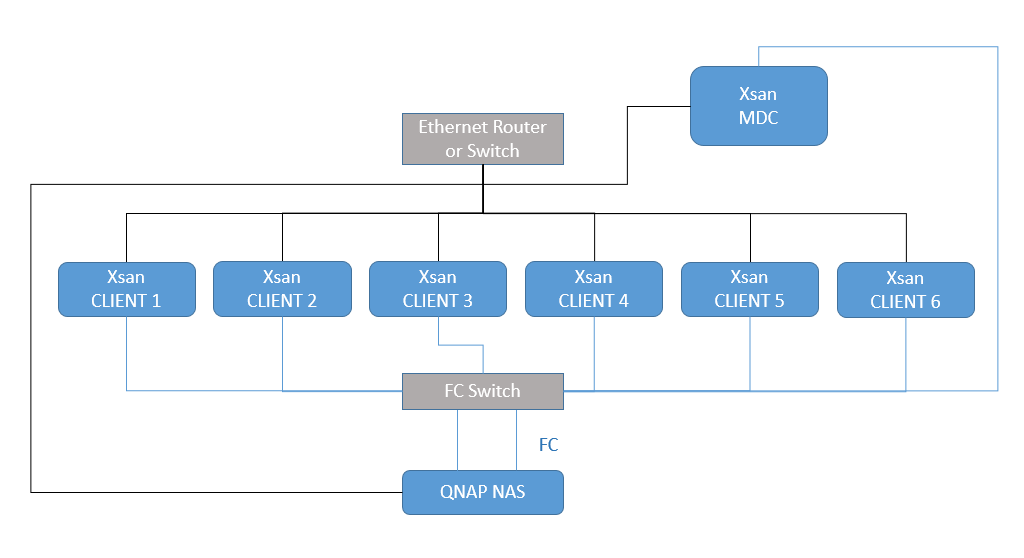
이곳에서 제시된 사례는 MDC와 클라이언트 하나가 NAS 상의 FC 포트에 직접 연결된 간단한 버전입니다.

- 광 채널(FC)
- FC 케이블로 모든 클라이언트와 NAS를 연결합니다.
- 성능은 NAS FC 카드, SFP 트랜시버, FC 케이블, Thunderbolt/FC 어댑터, FC 스위치의 대역폭에 따라 결정됩니다.
- 이더넷
- 모든 컴퓨터와 NAS를 기가비트 라우터나 스위치에 이더넷 케이블로 연결합니다.
- Apple에서는 Xsan 환경 내 모든 컴퓨터들을 연결하는 독립적인 이더넷 네트워크 세 개를 생성하도록 권장합니다: 인터넷, 분산형 LAN 클라이언트(DLC), 메타데이터. 간단한 설명을 위해서 이 튜토리얼에서는 메타데이터 네트워크만 생성합니다.
- 정적 IP 주소를 Xsan 네트워크의 각 컴퓨터에 할당하고 모든 컴퓨터에 유효한 DNS 항목이 포함되도록 합니다.
팁: DHCP 라우터를 사용해서 IP 주소를 할당하려고 하면 각 IP 주소를 라우터의 설정에서 정적 주소로 예약할 수 있습니다.
Xsan 구성
Xsan 볼륨 생성
볼륨이 생성됩니다. 새 볼륨이 Xsan 볼륨 목록에 나타납니다.
Xsan 프로파일로 Xsan SAN Client 구성
Xsan은 SAN에서 생성한 구성 프로파일을 클라이언트에 제공함으로써 클라이언트를 구성합니다. 수작업으로 프로파일을 적용하거나 Profile Manager를 이용할 수 있습니다. 이곳에서는 클라이언트에 구성 프로파일을 수작업으로 적용합니다. Xsan 환경 내 각 클라이언트에서 다음 단계를 적용합니다.
터미널로 Xsan Client 구성
Xsan 구성 프로파일로 클라이언트를 구성할 때 CPDomainPlugin:101과 같은 오류가 발생할 수 있습니다. 이 오류가 발생하면 다음 단계를 해결 방안으로 실행합니다.
Xsan 볼륨 마운트
모든 클라이언트와 MDC에 다음 단계를 실행합니다.
파인더에 마운트된 볼륨이 나타납니다.